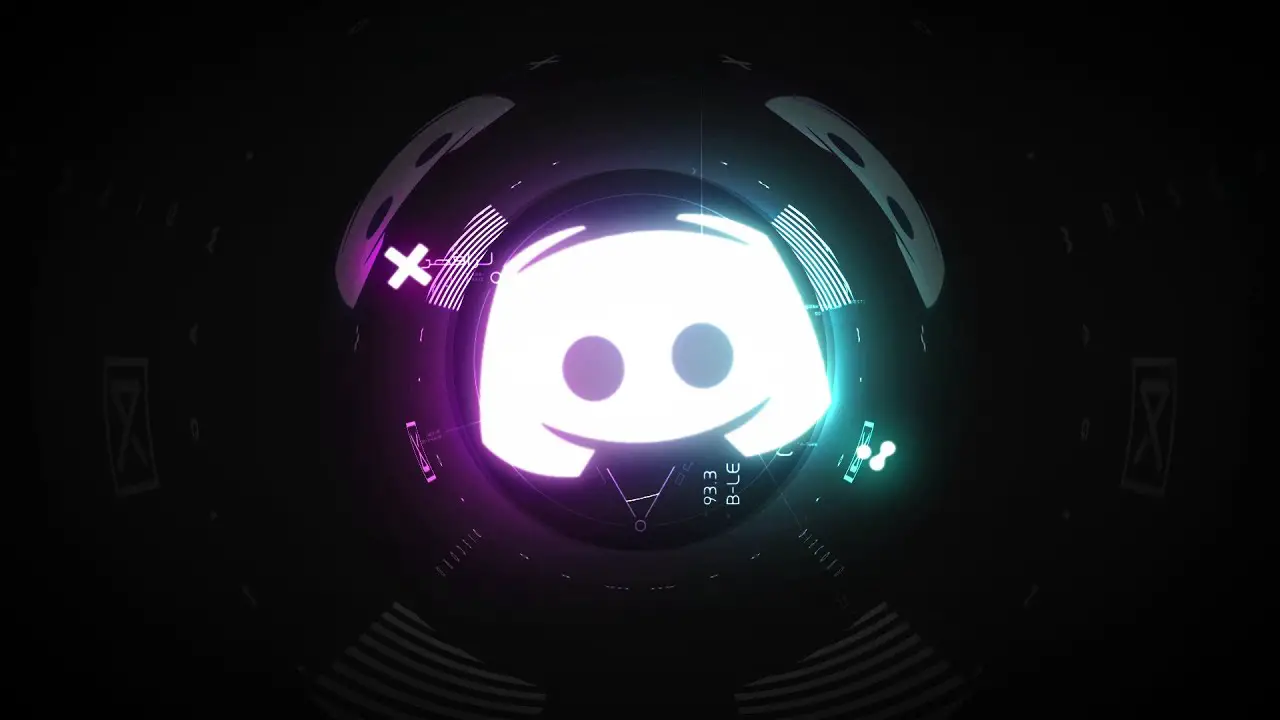Discord non riesce a sentire nessuno problema risolto. Stai dicendo che non riesco a sentire nessuno su discord? Questo è per te.
Esistono molte applicazioni di protocollo vocale su Internet (VOIP), ma Discord è una delle più popolari. È utilizzato da giocatori e non giocatori allo stesso modo. Consente agli utenti di effettuare chat vocali e videochiamate in modo che possano giocare o parlare con le persone che sono online.
A volte potresti riscontrare problemi nell’ascoltare qualcuno quando usi Discord. Altri utenti potrebbero sentirti chiaramente.
Discord non riesce a sentire nessuno problema: risolto
Di solito ci sono diverse ragioni alla base di questo problema. A volte è un problema con la tua app Discord, altre volte le impostazioni audio sono impostate in modo errato e talvolta è dovuto a un aggiornamento di Discord o a un bug nell’app Discord.
Se c’è uno di questi motivi, significa che devi trovare una soluzione alternativa. Puoi eliminare questi problemi in pochi minuti in modo da non doverti preoccupare. Segui semplicemente i metodi indicati di seguito e continua fino a quando il problema non viene risolto.
Attiva usa sottosistema audio legacy
A volte, puoi riscontrare problemi con il tuo hardware, in particolare il sottosistema audio. È possibile risolvere facilmente questo problema attivando l’opzione Usa sottosistema audio legacy. Questo ti eviterà di dover reinstallare Discord.
- Apri discordia
- Fare clic su Impostazioni utente (icona a forma di ingranaggio).
- Fare clic su Audio e video
- Scorri verso il basso e cerca un’opzione chiamata Usa sottosistema audio legacy
- Attiva Usa sottosistema audio legacy
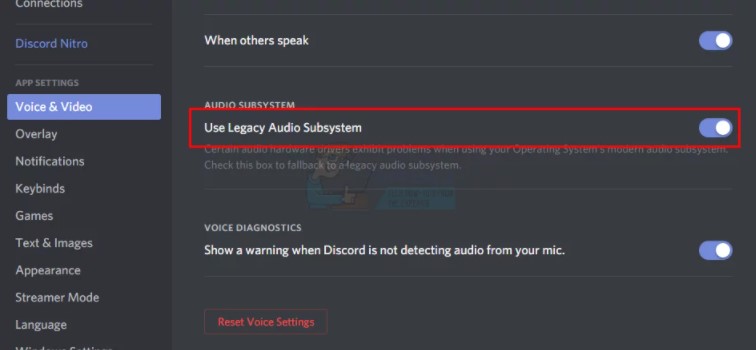
Il problema è risolto.
Controlla il dispositivo di comunicazione predefinito
Se imposti il tuo dispositivo audio come dispositivo audio predefinito su Windows, dovrebbe essere impostato anche come dispositivo di comunicazione predefinito. In caso contrario, sarà necessario modificare il dispositivo audio predefinito su Windows prima di poter modificare il dispositivo di comunicazione predefinito.
- Fare clic con il pulsante destro del mouse sull’icona dell’audio nella barra delle applicazioni
- Seleziona dispositivi di riproduzione
- Trova il tuo dispositivo audio (altoparlante o cuffia) e fai clic con il pulsante destro del mouse su di esso e seleziona Imposta come dispositivo predefinito
Prova a scegliere il microfono interno del tuo laptop, perché se non hai un altro dispositivo microfono installato, questo è il modo.
Usa l’uscita/ingresso audio appropriato
Il problema potrebbe essere causato da un dispositivo audio sbagliato in Discord, quindi seleziona quello corretto o quello predefinito dovrebbe risolvere il problema.
- Apri discordia
- Fare clic su Impostazioni utente (icona a forma di ingranaggio)
- Fare clic sul menu e selezionare il dispositivo audio corretto. Se non sei sicuro di quale scegliere, seleziona il primo, chiudi le impostazioni facendo clic sul pulsante Esc e verifica se funziona. Puoi provare diversi dispositivi e verificare quale funziona per te.
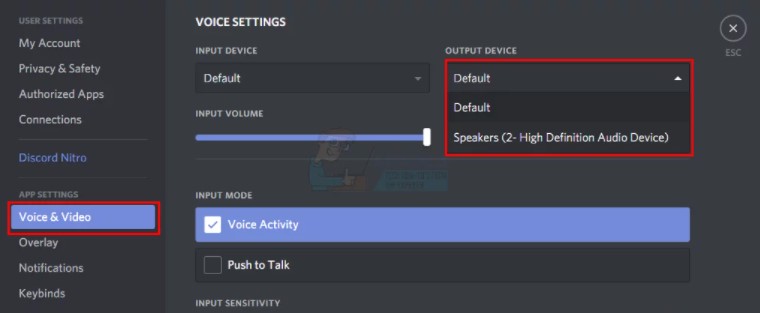
Aggiorna Discord
Se nient’altro ha funzionato, potrebbe trattarsi di un bug o di un problema con Discord. Non è raro che Discord rilasci aggiornamenti, quindi se non l’hai già fatto potresti voler controllare gli aggiornamenti.
Nella maggior parte dei casi, dovrai aggiornare Discord. Quindi, assicurati di utilizzare l’ultima versione dell’app e risolverà il problema per te.
premere CTRL + R e aggiorna Discord.
Usa la versione Web di Discord
Funzionerà solo se il tuo problema è causato da un bug nell’app Discord. Allora non riscontrerai questo problema nel versione web di Discord. Dovresti essere a posto.
Cambia la zona del server
- Fare clic sul server per aprire le impostazioni del server
- Fare clic su “Panoramica”, quindi selezionare il menu a discesa “Zona server”
- Seleziona una regione diversa qui
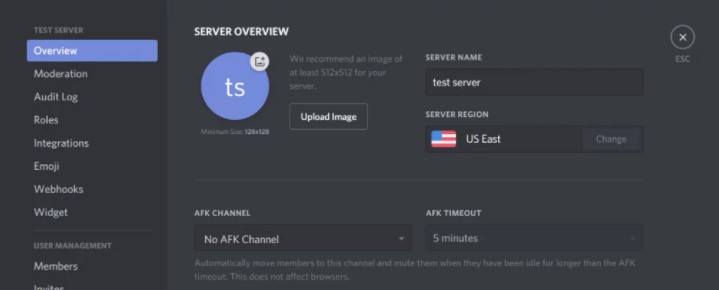
Come aggiungere, gestire ed eliminare ruoli in Discord?
Sostituzione del suono di Discord con il mixer del volume
- Premi Windows + S, scrivi Volume Mixer e quindi apri il menu Impostazioni
- Ora vedrai tutte le applicazioni attive sul tuo computer. Seleziona Discord e aumenta il suo volume al massimo
- Salva le modifiche ed esci. Riavvia Discord
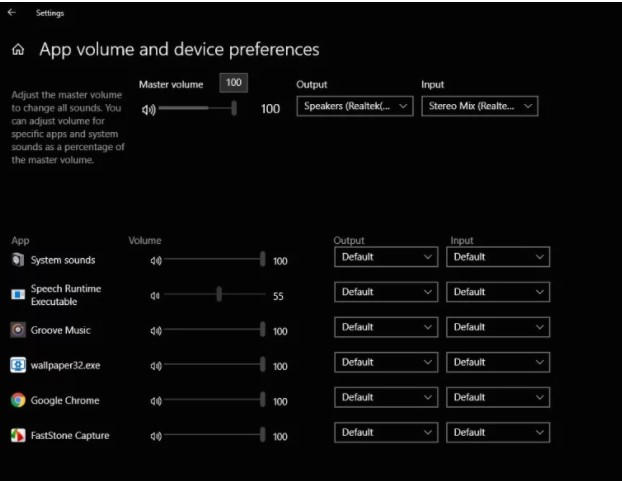
Discord non può sentire nessuno